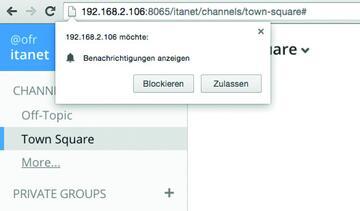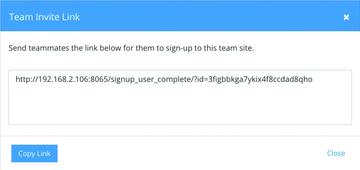Markdown-Formatierung im Chat
Rufen Sie die URL Ihres Mattermost-Servers im Browser auf, werden Sie dazu aufgefordert, Ihre E-Mail-Adresse einzugeben. Anschließend landen Sie sofort im ersten Chatraum namens "Town Square", den das System selbst anlegt (Bild 1). Außerdem erwartet Sie ein kurzes Tutorial, das in die Bedienung einführt. Besonders schwierig ist es nicht, Mattermost zu verwenden. Allerdings haben technisch versiertere Benutzer die Möglichkeit, in Chat-Nachrichten und Kommentaren Markdown-Syntax zu verwenden, etwa um Wörter und Absätze zu fetten oder zu kursivieren. Die dafür verwendeten Zeichenkombinationen sind in der verlinkten Online-Hilfe zu finden.
Um einen anderen Chat-Teilnehmer direkt anzusprechen oder ihm mitzuteilen, dass er von der Nachricht Notiz nehmen soll, verwenden Sie wie bei Twitter das @-Zeichen vor dem Namen. Die Bezeichnungen "@team" und "@channel" können für Gruppennachrichten verwendet werden. Darüber hinaus können Anwender aus einer reichen Palette von Emojis wählen, die Mattermost grafisch darstellt. Tippt der Benutzer den Doppelpunkt, mit dem die Namen der Emojis beginnen, öffnet sich eine Auswahlliste mit den verfügbaren Icons.
Neben den gewöhnlichen Nachrichten können User auch Kommentare zu Nachrichten schreiben. Diese erscheinen aber nicht als Threads unter den Posts (wie etwa bei Facebook), sondern als neue Messages im Nachrichtenfluss. Lediglich eine kleine Sprechblase auf der rechten Seite deutet an, dass die beiden Beiträge zusammengehören. Bei einem Klick auf das Icon schiebt sich von rechts ein Fenster in den Browser, der den Original-Post und die Kommentare zeigt.
Dateien wie etwa Bilder oder PDFs lassen sich über die Büroklammer in der Chat-Eingabezeile hochladen oder einfach per Drag-and-drop in das Browserfenster befördern. Dabei erwartet Mattermost noch eine Beschreibung der Datei, bevor es sie an die anderen Benutzer weitergibt. Desktop-Benachrichtigungen, die vom Browser kommen, müssen Sie aus Sicherheitsgründen erst erlauben (Bild 2).
Dann erscheint auch auf dem Desktop eine Benachrichtigung, wenn Sie eine neue Nachricht bekommen. Für welche Events das System eine Benachrichtigung (optional per E-Mail) verschickt, können Anwender in ihren Einstellungen selbst bestimmen. Ansonsten gelten die vom Administrator in der Datei "config/config.json" festgelegten Defaults.
Suche für den Chat
Ein Vorteil gegenüber konventionellen Chats ist die Möglichkeit, Dateien auszutauschen und diese wie auch die Chat-Protokolle dauerhaft im Kontext archiviert zu wissen. Über die Suchfunktion können Sie später die Protokolle durchsuchen. Die Attachments selbst werden, anders als bei Slack, allerdings derzeit nicht durchsucht. Um auf bestimmte Stellen Bezug zu nehmen, bietet Mattermost im Aufklappmenü zu jeder Nachricht und jedem Attachment einen Permalink an, der auf die entsprechende Stelle verweist.
Um neue User in Teams aufzunehmen, gibt es zwei Möglichkeiten. So finden registrierte Benutzer in ihrem persönlichen Menü den Link "Get Team Invite Link", der eine URL anzeigt, mit der sich neue Teammitglieder registrieren können (Bild 3). Alternativ kann der Teambesitzer in den Teameinstellungen festlegen, dass sich neue User auf der Homepage selbst anmelden dürfen.
Eine Anbindung an eine zentrale Benutzerverwaltung wie LDAP oder Active Directory gibt es in der freien Version nicht. Das Entwicklerteam arbeitet an einer kostenpflichtigen Enterprise-Version, die diese Features bietet. Mit der Benutzerverwaltung von Gitlab, das eine Anbindung an LDAP und AD erlaubt, lässt sich Mattermost aber verbinden. Zudem gibt es Integration in Trac, Mercurial, Redmine, Kanboard, Nagios, Sentry sowie Shell und PowerShell. Neben der Weboberfläche bietet Mattermost auch einen nativen iOS-Client als App an.